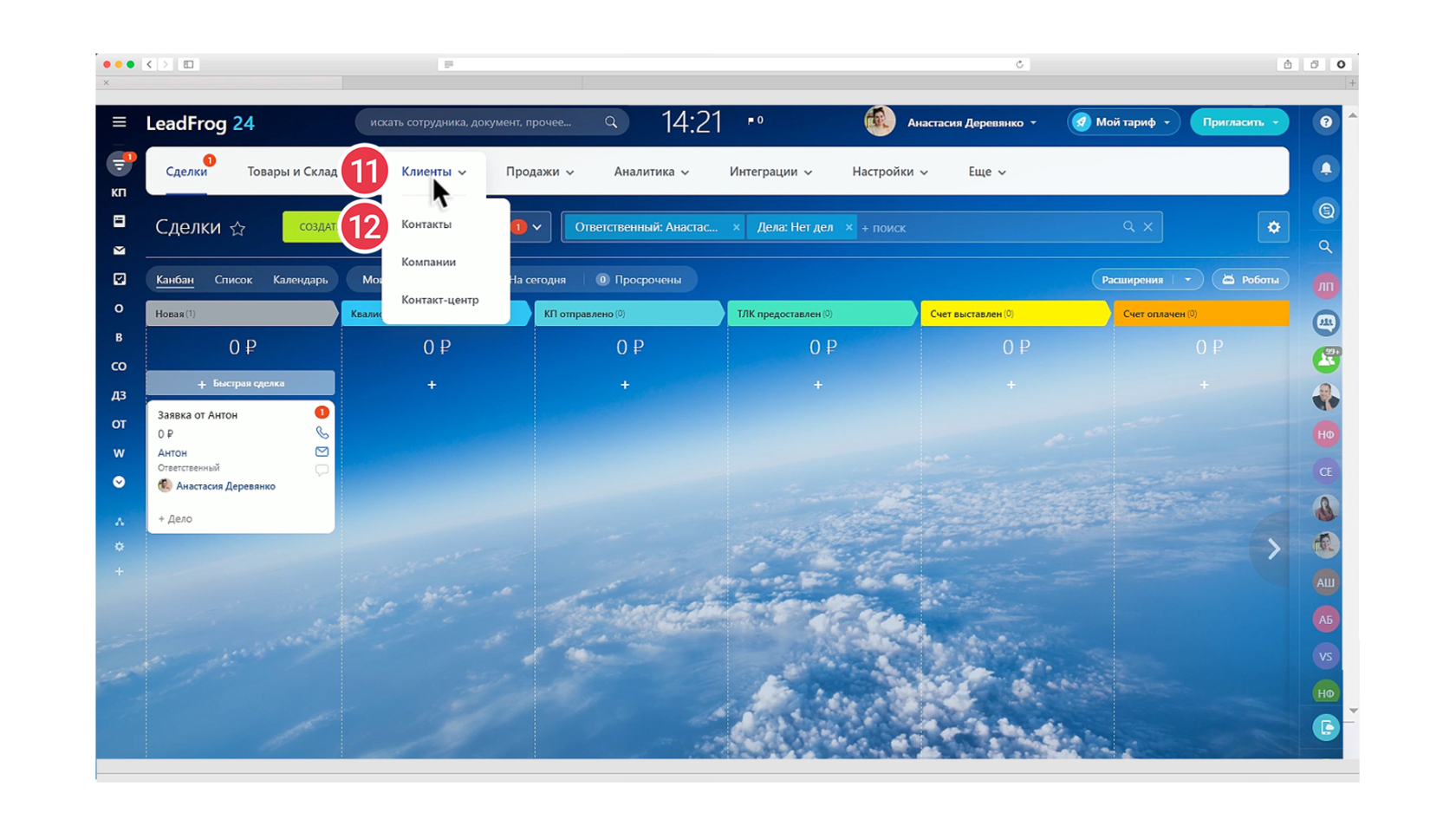Шаг 1: Выгружайте данные из личного кабинета (фомрат Excel)
1. Зайдите в личный кабинет сервиса и перейдите в раздел “Собранные данные”.
2. Нажмите на кнопку "Выгрузить данные".
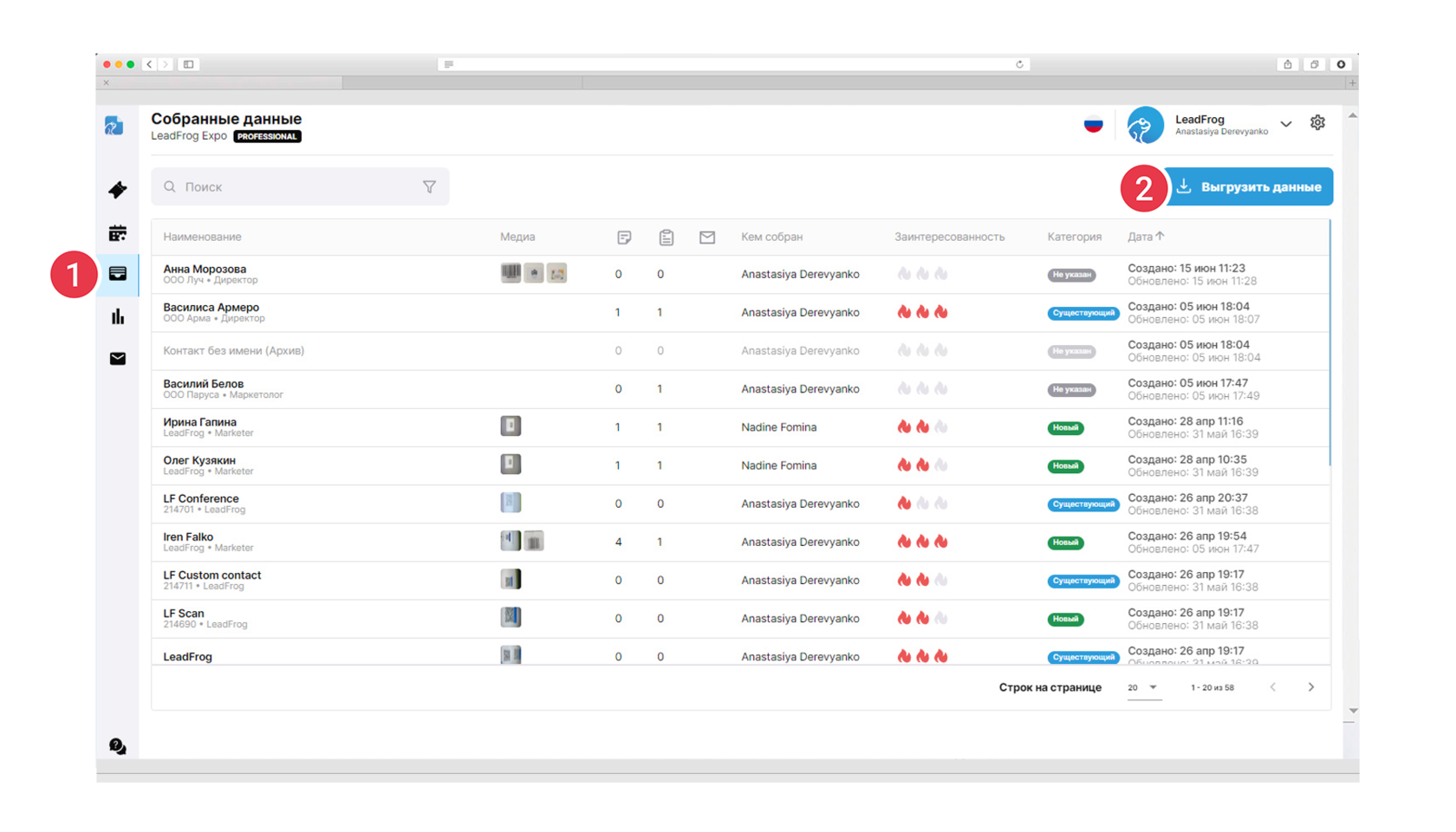
3. Выберите формат файла.
4. Перейдите к следующему шагу.

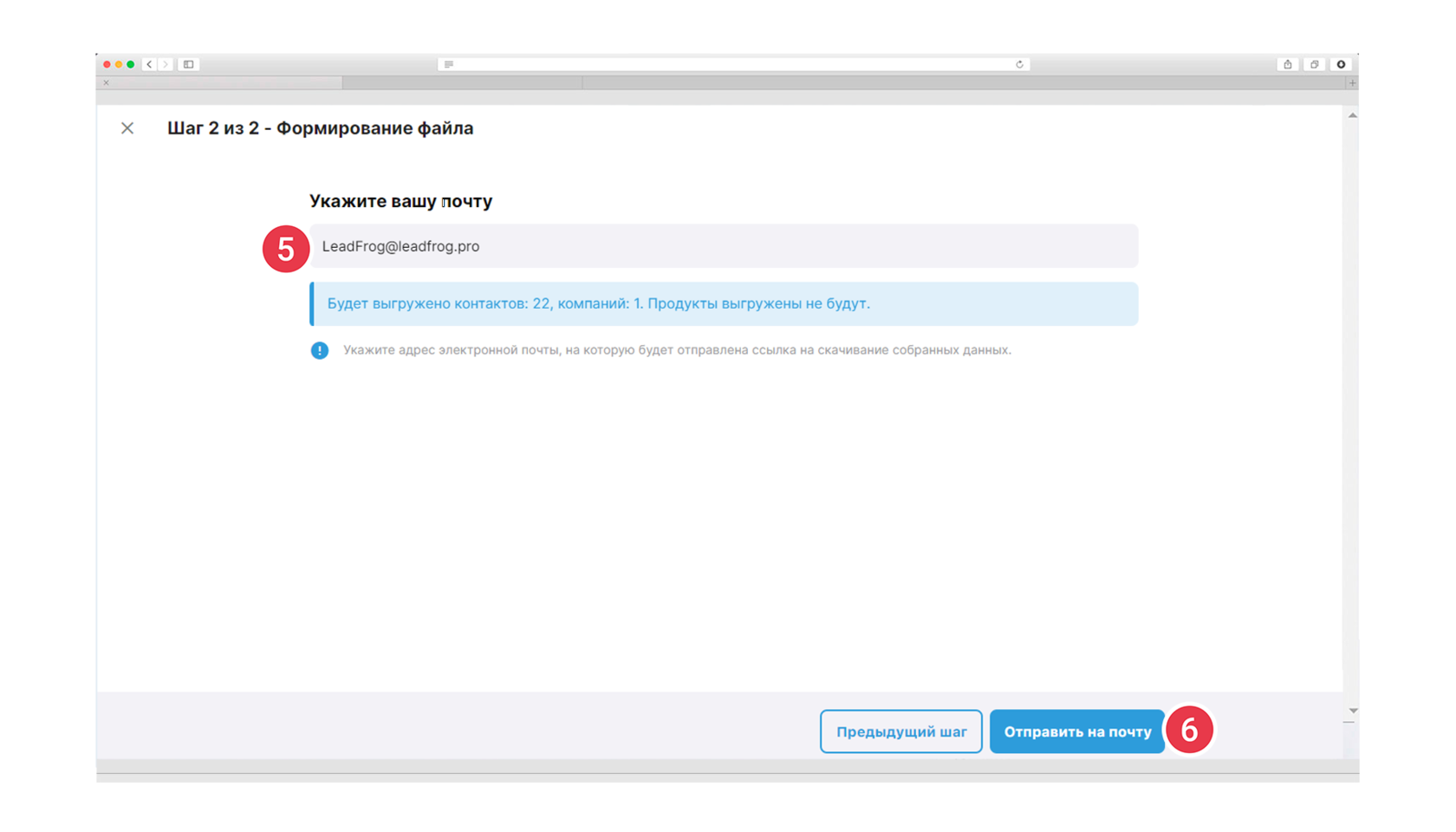
Шаг 2: Выгружайте данные из личного кабинета для загрузки в CRM систему
1. Зайдите в раздел "Собранные данные".2. Нажмите на кнопку "Выгрузить данные".
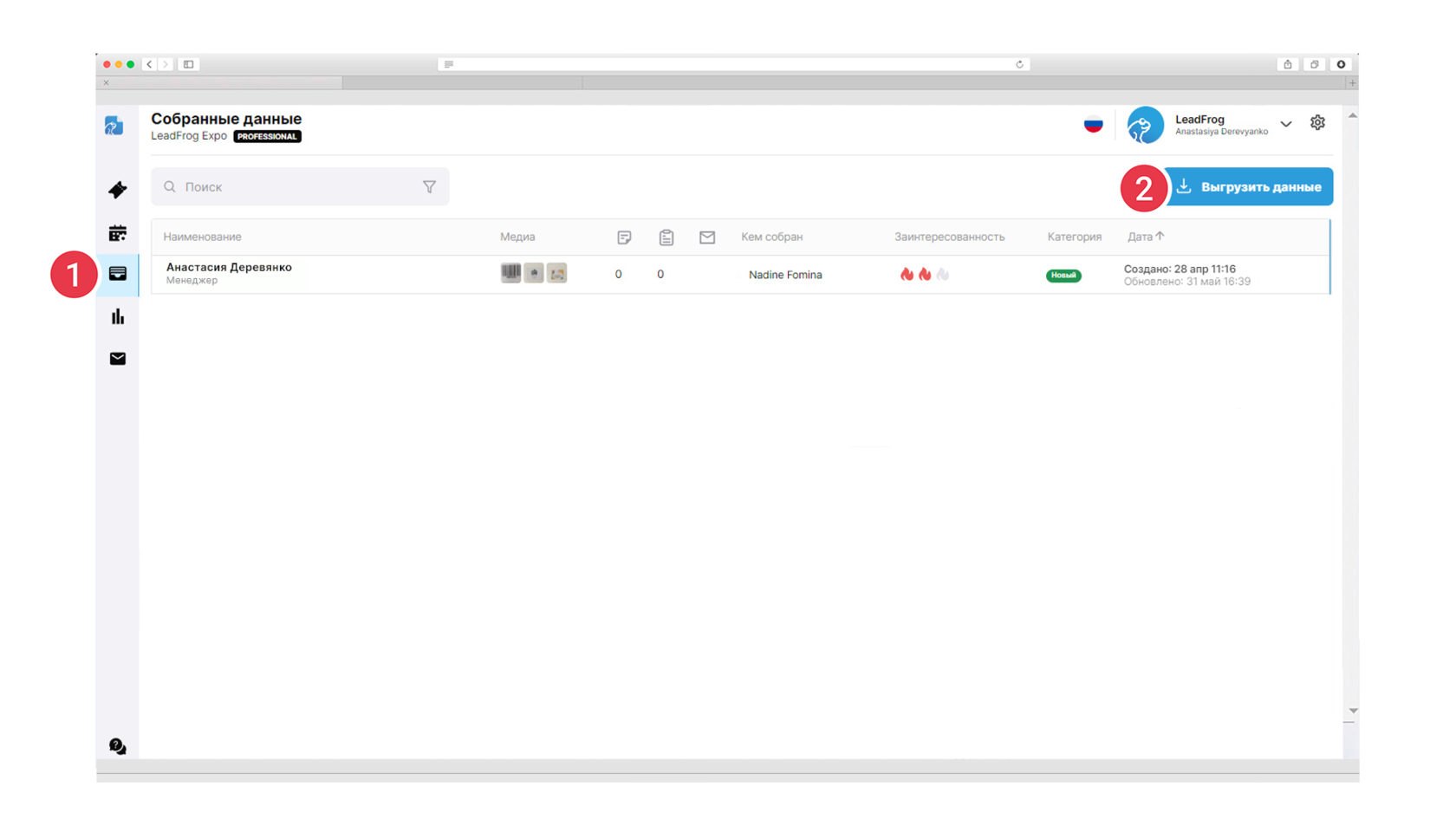
3. Выберите CRM систему (мы покажем на примере Битрикс24)
4. Перейдите к следующему шагу.
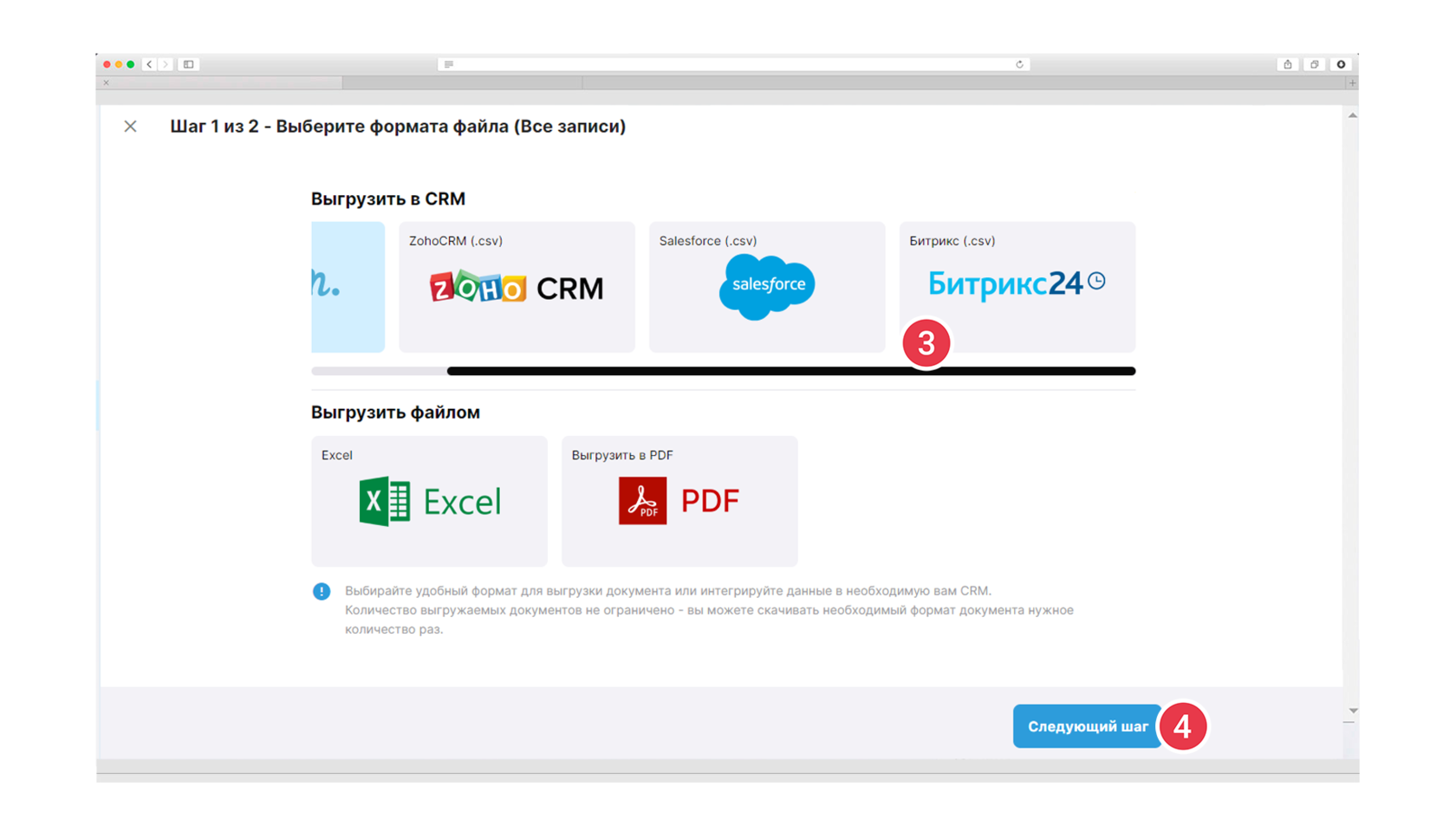
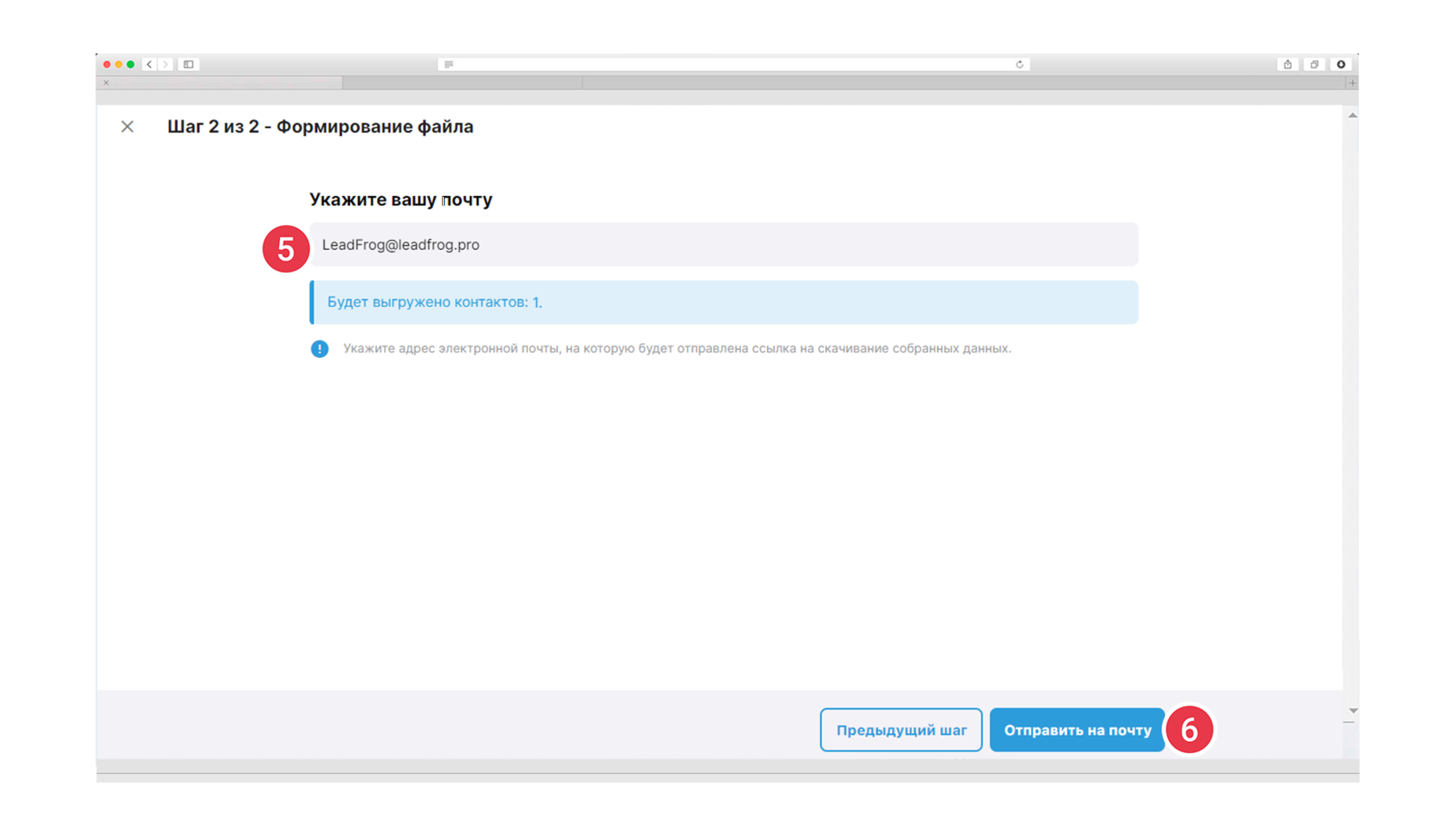
Шаг 3: Загружайте данные в CRM систему
1. В Битрикс 24 перейдите в раздел "Клиенты"2. Выберите "Контакты".
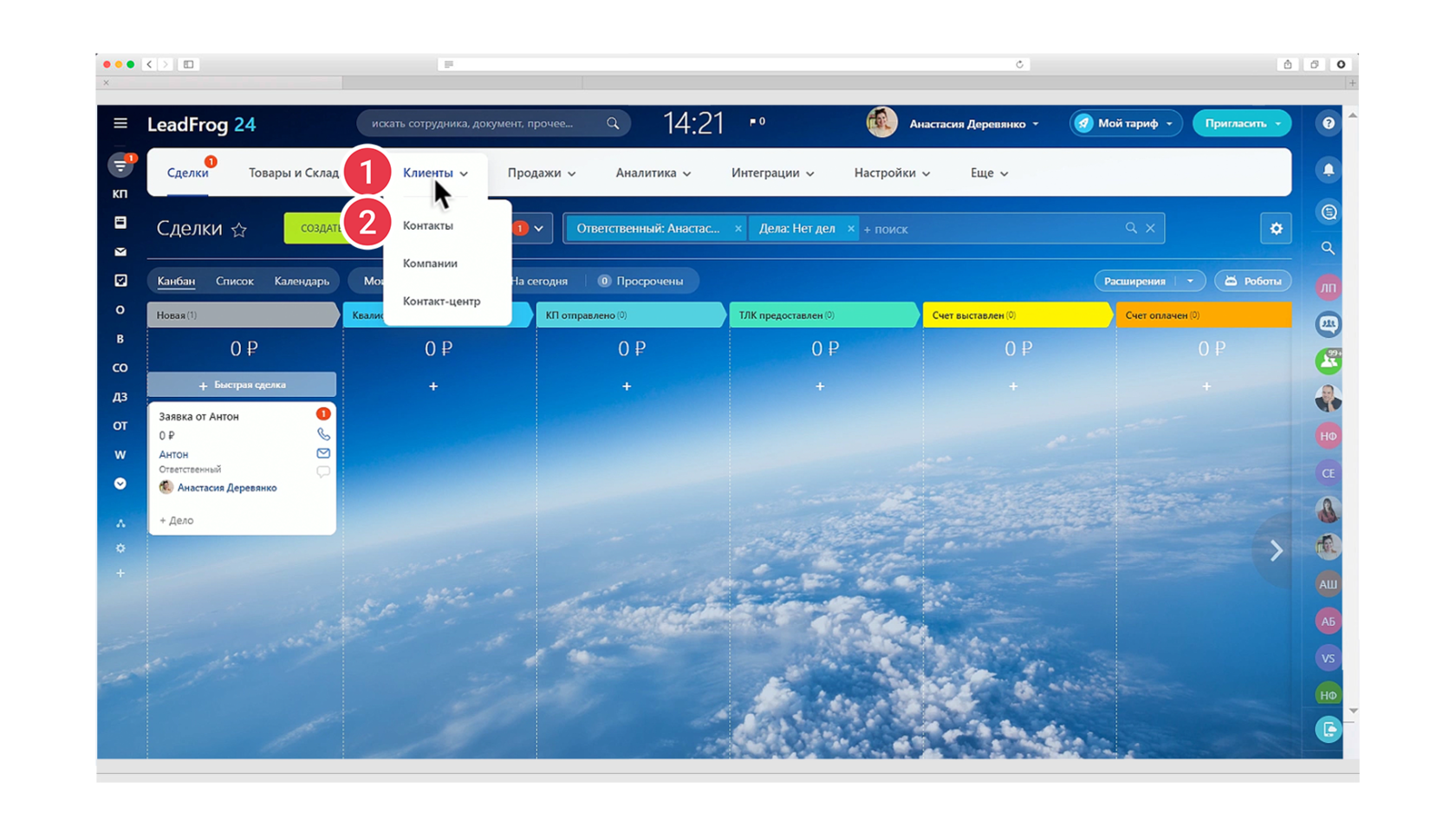
4. Выберите пункт "Импорт из CSV со своими настройками".

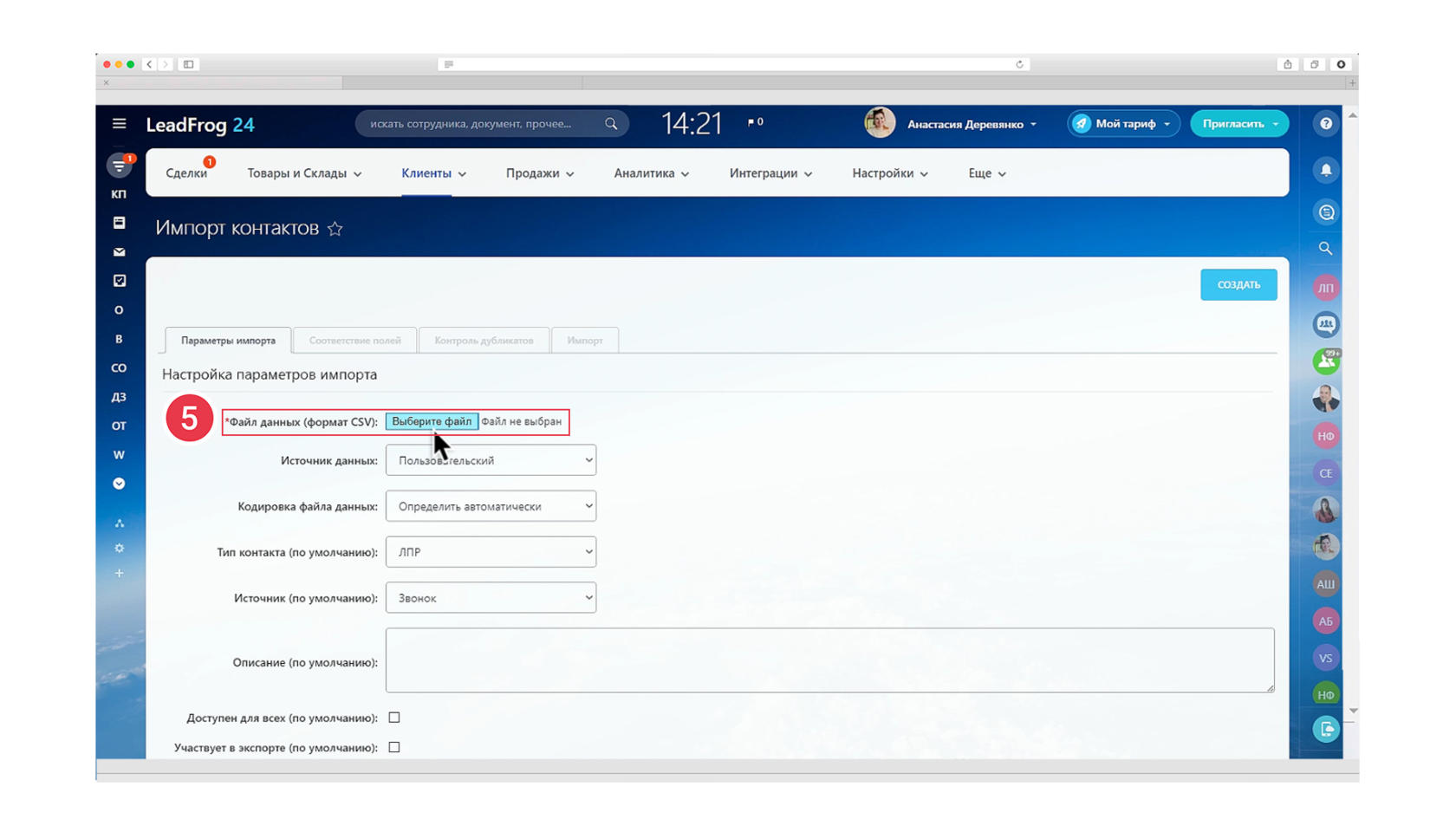
7. Заполнив необходимые поля, нажмите далее.
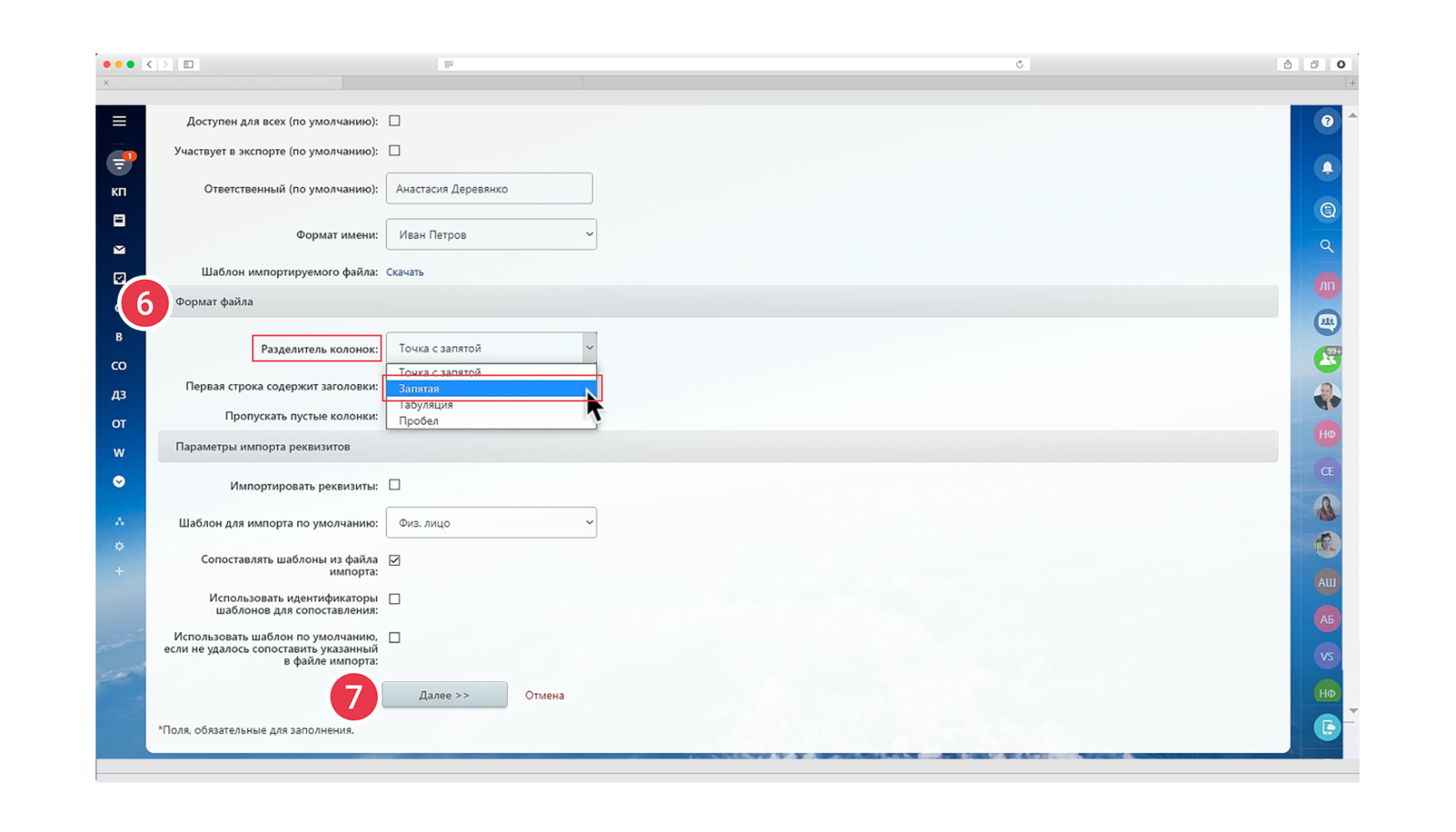
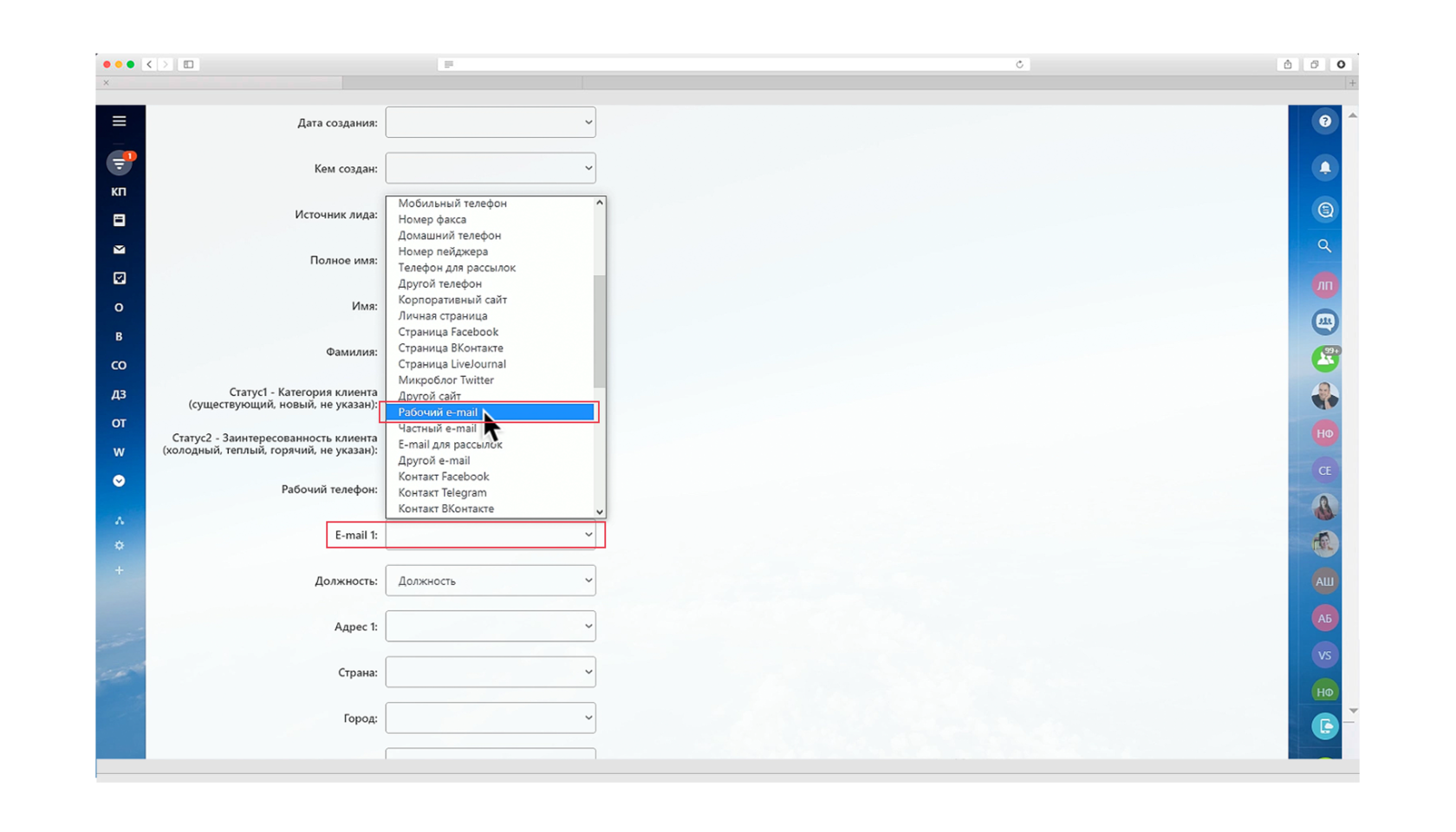
8. Нажмите далее.

9. Нажмите далее.
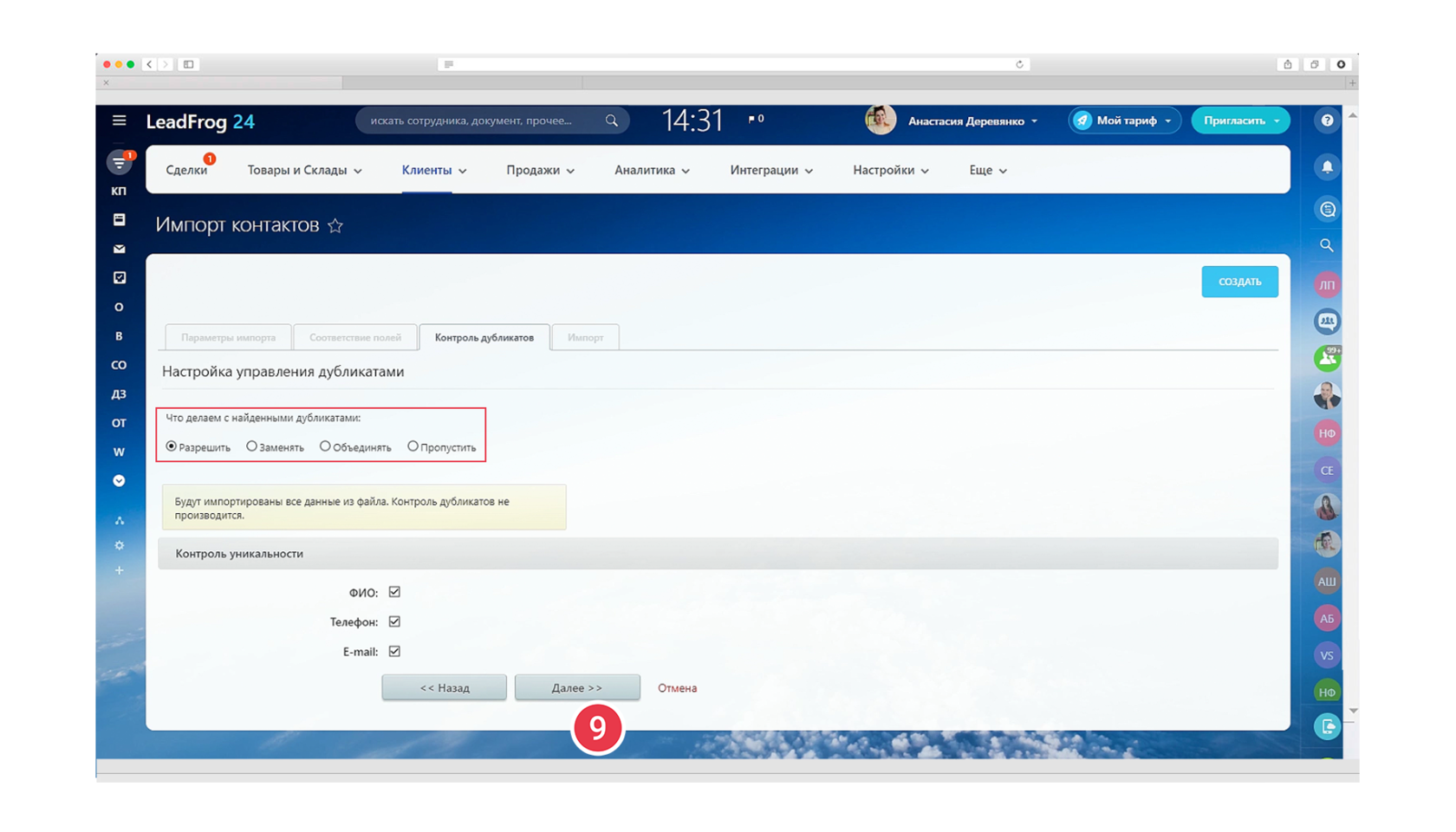
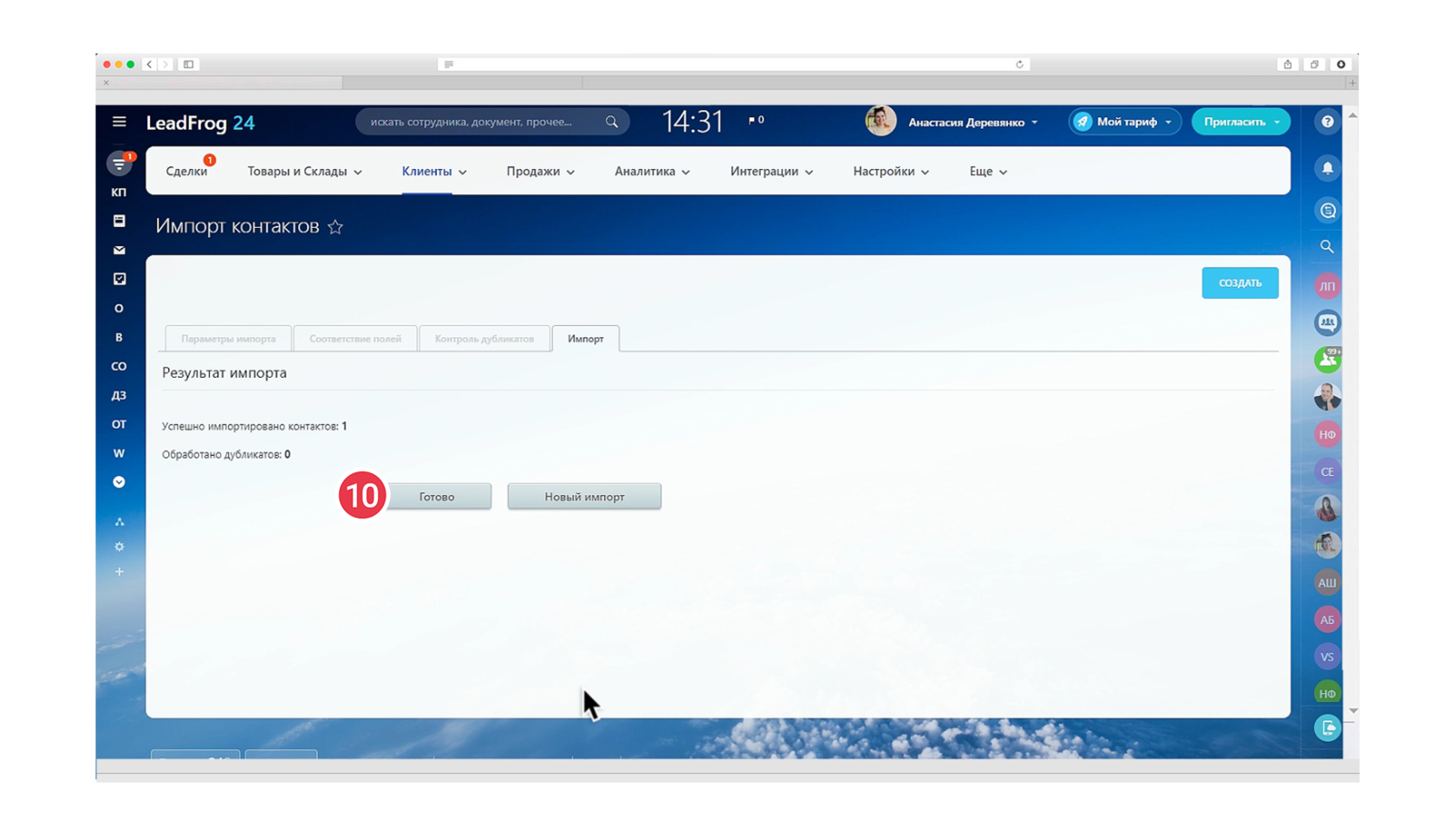
12. Выберите "Контакты".